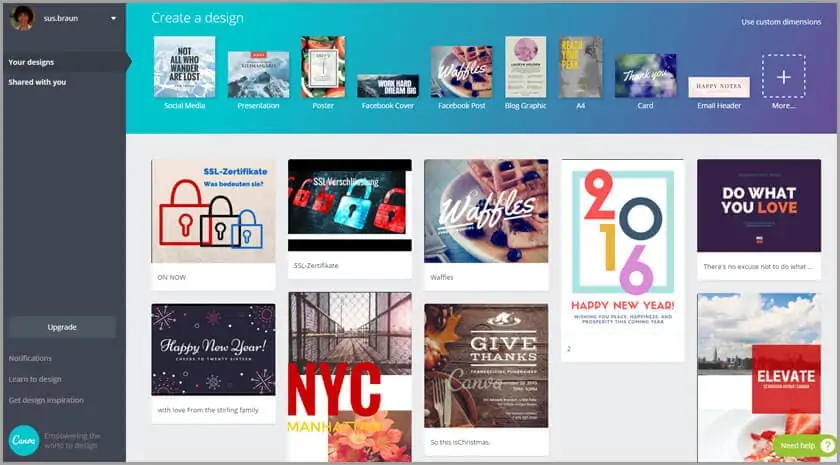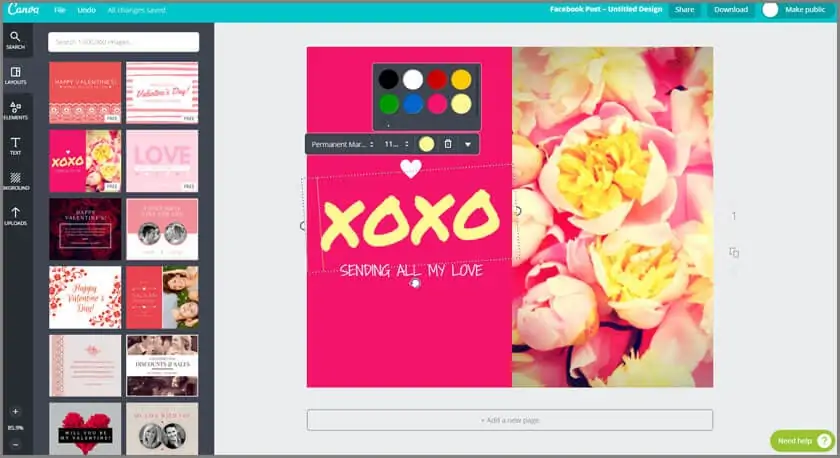Vielleicht hast du schon von dem Online-Tool Canva gehört, mit dem man professionelle Grafiken aller Art und auch Dokumente wie Ebooks, Magazine und Flyer erstellen kann.
Es wäre auch kein Wunder, wenn du Canva mittlerweile aus einer anderen Internetquelle kennengelernt haben solltest, denn wer dieses Tool einsetzt, ist wirklich davon begeistert. Ich auch. Und die Fangemeinde wird immer größer.
Welche Grafiken lassen sich mit Canva anfertigen?
Antwort: So ziemlich alles. Hier ist eine Aufzählung der wichtigsten Grafikkategorien:
- Social-Media-Grafiken: Facebook-App, Facebook Post, Facebook Ad, Pinterest Grafik, Twitter Post, Instagram Post
- Dokumente: Präsentationen, Briefe, Berichte, Magazine
- Blogs und Ebooks: Kindle Cover, Ebooks, Blog Grafik, Infografik
- Marketing-Unterlagen: Poster, Menükarten, Visitenkarten, Flyer
- Social-Media- und E-Mail-Header: Facebook-Header, Twitter-Header, Google+ Foto, Youtube-Thumbnail …
- Veranstaltungen: Einladungen unterschiedlicher Art
- Werbung: Facebook-Ad, Wide Skyscraper, Medium Rectangle, Large Rectangle, Leaderboard
All diese Formate haben fest definierte Größen. Doch als User kannst du auch ein benutzerdefiniertes Format anlegen.
Registrierung auf Canva
Die Anmeldung und Nutzung von Canva ist kostenlos möglich. Wer allerdings von Canva zur Verfügung gestellte kostenpflichtige Bilder für seine Grafikgestaltung verwendet, muss ein paar Euro abdrücken. Die kostenpflichtigen Bilder, Fotos, Hintergründe, Icons und andere Grafiken sind gekennzeichnet.
Du kannst auch upgraden und eines der beiden Preismodelle auswählen. Als Premium-User hast du noch mehr Gestaltungsauswahl als kostenloser Nutzer.
Nach der Anmeldung wirst du in das Canva-Backend geleitet, das du dir ganz genau anschauen solltest, damit sich dir alle Funktionen und Möglichkeiten von Canva erschließen.
Canva-Backend
Canva-Backend: Oberfläche
Im Backend findest du ganz oben verschiedene Designvorlagen. Über den More-Link ganz rechts kommst du zu der kompletten Vorlagenauswahl.
Darunter werden dir die Grafiken angezeigt, die du schon mit Canva erstellt oder mit denen du erste kleine Gestaltungsübungen durchgeführt hast. Jedes der erstellten Bilder kannst du wieder umgestalten, indem du einfach darauf klickst und zur Bearbeitungsseite weitergeleitet wirst.
Das gleiche passiert, wenn du auf eine der Designvorlagen klickst.
Canva-Backend: Gestaltungsseite einer Grafik
Auf der Gestaltungsseite findest du nach der Auswahl einer Vorlage im großen Fensterbereich eine leere weiße Fläche vor.
Links sind die unterschiedlichen Gestaltungselemente, die du per Drag & Drop einfach auf die weiße Fläche ziehen kannst. Wenn du ein Element in der Grafik anklickst, werden Bearbeitungsfunktionen angezeigt, wie Schriftarten, Schriftgrößen, Schriftfarben, Ausrichtung, weitere Gestaltungselemente und auch das Mülleimer-Symbol, über das du auch Elemente wie Schriften oder Grafiken von der Fläche wieder löschen kannst.
Gestaltungselemente von Canva:
- Vorgefertigte Layouts (wie im Bild oben zu sehen), die du noch komplett abwandeln kannst (kostenlose Layouts sind mit Free markiert, kostenpflichtige mit einem Dollarzeichen)
- Grafische Elemente wie Rahmen, Formen, Linien, Raster, Illustrationen, Icons, Fotos und Chart-Diagramme. Die Fülle an Grafiken und Bildern ist riesig.
- Text-Layouts für Überschriften, Unterüberschriften und Fließtext
- Hintergründe wie Muster, Streifen, Fotos usw.
- Uploads: Wer kein passendes Bild oder Foto für seine Grafik findet, kann auch Bilder und Fotos zu Canva hochladen. Diese Uploads bleiben dauerhaft im System und du kannst sie jederzeit wieder verwenden.
In der Bildermediathek sollen nach den Angaben von Canva ungefähr eine Million an Grafiken, Fotos und Icons vorhanden sein. Wer nach was Speziellem sucht, sollte die Suche in der linken Spalte ganz oben nutzen.
Jede Grafikvorlage lässt sich über den großen Button unterhalb der Vorlage um weitere Seiten erweitern.
Weitere Funktionen von Canva
Oben in der horizontalen Leiste finden sich noch weitere Funktionen: Einmal kannst du deine Grafiken in den sozialen Medien wie Facebook und Twitter teilen oder an einen E-Mail-Kontakt senden.
Canva-Backend: Rechte obere Funktionsleiste
Du kannst alle deine Bilder auch für die Öffentlichkeit zugänglich machen, indem du den Schieber oben rechts auf Public stellst.
Und die aus meiner Sicht wichtigste Funktion: Du kannst deine Grafik-Kreationen auf deinen PC herunterladen, einmal als JPG-Bild, als PNG in hoher Qualität, als PDF in Standard- und Printqualität. Und du kannst auswählen, ob alle Seiten heruntergeladen werden sollen oder nur eine Auswahl oder ob die Seitenreihenfolge geändert werden soll.
Hast du ein kostenpflichtiges Bild oder mehrere in deiner Grafik verwendet, musst du vor dem Download die Bilder per Kreditkarte bezahlen.
Wenn du mit einer Gestaltung nicht in einem Arbeitsschritt fertig wirst, kannst du das Bild auf Canva abspeichern und später vollenden. Den Dateinamen kannst du oben links neben dem Share-Link anklicken und abändern.
Zur Inspiration und Ideenfindung: Canva Design-School
Mit einem Klick links oben auf das Canva-Logo gelangst du wieder in deine Backend-Übersichtsseite.
Canva bietet eine unerschöpfliche Gestaltungsauswahl für deine Grafiken und Dokumente, sodass ein paar Inspirationsquellen und Gestaltungsvorschläge nicht schaden. Auch daran hat Canva gedacht. Im Backend findest du ganz links unten den Link Learn to design, der dich zur Canva Design-School führt.
Dort findest du zahlreiche Tutorials vor, die dir zeigen, wie du deine Grafiken zu außergewöhnlichen und bestechenden visuellen Kreationen machen kannst, wie du Objekte einfärbst, wie du den richtigen Hintergrund und die passende Schrift für dein Projekt findest, wie du Formen und Ausrichtungen optimal anwendest und noch viele andere Tipps.
Für die Einsteiger empfiehlt es sich, zuerst auf eines der Canva-Templates zuzugreifen und dort individuelle Anpassungen vorzunehmen als mit einer leeren Fläche zu starten. Das grafische Gestaltungsgespür kommt mit der Zeit und mit der Routine.
Unter dem Link Learn to design gibt es noch den Link Get design inspiration, wo dir eine große Auswahl an Layouts unterschiedlicher Dokument- und Grafiktypen eingeblendet wird. Diese Grafiken wurden von den Canva-Usern gestaltet und der Canva-Community zugänglich gemacht. Auch hier kannst du dir Eindrücke und Ideen holen.
Fazit
Canva macht wirklich Spaß. Das liegt vor allem daran, dass das Gestaltungstool so einfach zu bedienen ist, die unterschiedlichen Elemente – ob Foto, Icon oder Schriftblock – werden per simplem Drag & Drop auf die zu erstellende Grafikfläche gezogen und können dann dort weiterbearbeitet werden.
Und die Anzahl der Gestaltungselemente ist riesig. Das Tool empfiehlt sich besonders für Grafiken, die in den sozialen Medien verwendet werden (wie beispielsweise Facebook Posts), da schon die genauen Bildgrößen vordefiniert sind und auch für andere grafiklastige Entwürfe.
Wie wäre es also mal, eine Infografik oder ein Ebook mit Canva zu gestalten?
Hoffentlich bleibt uns dieses Tool in dieser Form noch lange erhalten.